
- •И.Ю. Скобелева, и.А. Ширшова автокад 2008 Краткий сравочник
- •Оглавление
- •1. Начало работы 6
- •2. Ввод точек 20
- •3. Создание и редактирование 2d объектов 27
- •4. Нанесение размеров 57
- •5. Твердотельное моделирование 63
- •1 . Начало работы Запуск AutoCad 2008
- •Использование устройства указания «мышь»
- •Пользовательский интерфейс
- •Командная строка Палитры Панель инструментов «Рисование» Панель инструментов «Редактирование» Строка состояния приложения Управляющие списки «Слой» «Цвет», «Тип линий»
- •Строка состояния приложения
- •Пространство модели и листа
- •1.1. Создание чертежей
- •1.2. Открытие, поиск и сохранение чертежа
- •1.3. Ввод команд
- •1.4. Задание параметров интерфейса
- •1.5. Настройка рабочих параметров
- •1.5.1. Задание лимитов чертежа
- •1.5.2. Установка формата единиц чертежа
- •1.5.3. Настройка сетки и шаговой привязки
- •Ортогональное черчение
- •1.5.4. Полярное отслеживание и привязка
- •1.5.5. Организация чертежей с помощью слоев
- •1.5.6. Работа с изображением
- •2. Ввод точек
- •2.1. Координаты и системы координат
- •2.2. Объектная привязка
- •Режимы объектной привязки
- •3. Создание и редактирование 2d объектов
- •3.1. Создание двумерных объектов
- •3.1.1. Построение отрезков
- •3.1.2. Построение бесконечных линий и лучей
- •Опции команды прямая
- •3.1.3 Построение полилиний
- •Опции команды полилиния
- •Опции построения дуговых сегментов полилинии
- •3.1.4. Построение правильных многоугольников
- •Построение прямоугольников
- •3.1.5. Построение дуг
- •3.1.6. Построение окружностей
- •3.1.7. Построение колец
- •3.1.8. Построение эллипсов
- •3.1.9. Построение сплайнов
- •3.1.10. Создание объектов-точек
- •3.1.11. Создание штриховки
- •1. Выбрать пункт меню "Рисование" ➛ "Штриховка" или нажать кнопку ;
- •3.1.12. Создание облаков для пометок
- •3.1.13. Создание текста
- •Текстовый стиль
- •Создание однострочного текста
- •Создание многострочного текста
- •3.2 Редактирование объектов
- •3.2.1. Выбор объектов
- •3.2.2. Изменение свойств объектов
- •3.2.3. Редактирование с помощью ручек
- •3.2.4. Удаление объектов
- •3.2.5. Копирование объектов
- •3.2.6. Построение симметричных объектов
- •3.2.7. Построение подобных объектов
- •3.2.8. Создание массивов объектов
- •3.2.9. Перемещение объектов
- •3.2.10. Поворот объектов
- •3.2.11. Масштабирование объектов
- •3.2.12. Растягивание объектов
- •3.2.13. Обрезка и удлинение объектов
- •3.2.14. Разрыв объектов
- •3.2.15. Соединение объектов
- •3.2.16. Построение фасок
- •3.2.16. Построение сопряжений
- •3.2.18. Расчленение составных объектов
- •3.2.18. Выравнивание объектов
- •3.2.19. Редактирование полилинии
- •Опции команды полред
- •Опции редактирования вершин полилинии
- •4. Нанесение размеров
- •4.1. Размерные стили
- •4.2. Способы нанесения размеров
- •4.2.1. Нанесение горизонтальных или вертикальных размеров
- •4.2.2. Нанесение угловых размеров
- •4.2.3. Нанесение радиальных размеров
- •4.2.4. Нанесение базовых и продолженных размеров
- •5. Твердотельное моделирование
- •5.1. Пользовательские системы координат
- •Опции команды пск
- •Задание пск посредством выбора объекта
- •5.2. Видовые экраны пространства модели
- •5.3. Работа с изображением в трехмерном пространстве
- •5.3.1. Использование инструментов 3d перемещения
- •5.3.2. Раскраска модели и использование эффектов кромок
- •5.3.3. Создание перспективных изображений
- •5.3.4. Сохранение вида
- •5.4. Создание трехмерных объектов
- •5.4.1. Построение спиралей
- •5.4.2. Построение областей
- •5.4.3. Построение трехмерных полилиний
- •5.5. Создание твердотельных примитивов
- •5.5.1. Построение полител
- •5.5.2. Построение ящика
- •5.5.3. Построение клина
- •5.5.4. Построение конусов
- •5.5.5. Построение шаров
- •5.5.6. Построение цилиндров
- •5.5.7. Построение колец
- •5.5.8. Построение пирамид
- •5.6. Создание тел и поверхностей на основе 2d объектов
- •5.6.1. Выдавливание объектов
- •5.6.2. Построение тел сдвига
- •5.6.3. Построение тел вращения
- •5.6.5. Создание тела по сечениям
- •5.7. Создание составных тел
- •5.7.1. Объединение тел
- •5.7.2. Вычитание тел
- •5.7.3. Пересечение тел
- •5.8. Редактирование формы тел
- •5.8.1. Построение скруглений и фасок
- •5.8.2. Редактирование граней тел
- •5.8.3. Разделение 3d тел
- •5.8.4. Создание оболочек из 3d тел
- •5.8.5. Перемещение, поворот и масштабирование подобъектов
- •5.9. Редактирование в трехмерном пространстве
- •5.9.1. Перемещение и поворот объектов в трехмерном пространстве
- •5.9.2. Зеркальное отображение в трехмерном пространстве
- •5.9.3. Построение трехмерных массивов
- •5.9.3. Выравнивание объектов
- •6. Построение видов и сечений 3d тел
- •6.1. Создание видов
- •6.2. Построение сечений 3d тел
- •6.2.1. Построение объектов-сечений
- •6.2.2. Задание режимов объекта-сечения
- •6.2.3. Применение псевдоразреза
- •6.2.4. Создание 2d и 3d сечений
- •7. Пространство листа
- •7.1. Создание и изменение видовых экранов листа
- •7.2. Управление видами на видовых экранах листа
- •7.3. Выравнивание видов на видовых экранах листа
- •7.3. Поворот видов на видовых экранах листа
- •8 Тонирование
- •8.1. Использование материалов
- •Свойства материала
- •Коэффициенты преломления материалов
- •8.1.1. Текстуры материала
- •8.1.2. Процедурные карты
- •8.2. Создание освещения
- •Параметры источников света
- •Фотометрические параметры источника света
- •Параметры теней
- •Параметры затухания
- •8.2.1. Точечные источники света
- •8.2.2. Прожекторы
- •8.2.4. Удаленные источники света
- •8.2.4. Сеточные источники света
- •8.3. Тонирование объектов
- •Параметры тонирования
- •Контекстное меню тонирования
- •Параметры тонирования матариалов
- •Параметры взятия образца
- •Параметры тонирования теней
- •Отслеживание лучей
- •Общее освещение
- •Чистовые пробы
- •Свойства источника света
- •9. Подготовка чертежей к печати
- •9.1. Настройка параметров листа
- •9.2. Задание параметров печати для видовых экранов с раскрашиванием
- •9.3. Печать чертежей
- •Список рекомендуемой литературы
Построение прямоугольников
С помощью команды ПРЯМОУГ можно создать замкнутые полилинии в форме прямоугольника. Можно задать длину, ширину, область и параметры поворота. Можно также выбирать тип скругления углов прямоугольника, фаски или квадрата.
Построение прямоугольника:
1. Выбрать меню "Рисование" ➛
"Прямоугольник" или
![]() ;
;
2. Указать первый угол прямоугольника;
3. Указать второй угол прямоугольника.
б)
а)
в)
Рис. 14. Построение
прямоугольника:
а
– по двум диагональным углам; б
– с фасками; в
– со скругленными углами
3.1.5. Построение дуг
Дуги можно строить различными способами с использованием различных сочетаний таких параметров, как центральная, начальная и конечная точки, радиус, центральный угол, длина и направление хорды.
Построение дуги по трем точкам:
1. Выбрать меню "Рисование" ➛
"Дуга" ➛
"Три точки" или
![]()
2. Указать начальную точку дуги;
3. Указать вторую точку дуги;
4. Указать конечную точку дуги.
В зависимости от исходных данных, в меню Рисование ➛ Дуга можно выбрать другие способы построения дуги:
Начало, центр, конец; |
Начало, конец, угол; |
Центр, начало, конец; |
Начало, центр, радиус; |
Начало, конец, направление; |
Центр, начало, радиус; |
Начало, центр, длина; |
Начало, конец, радиус; |
Центр, начало, длина. |
Построение смежных дуг и отрезков
Сразу после завершения построения дуги можно приступить к созданию касательной к дуге в ее конечной точке, вызвав команду ОТРЕЗОК и нажав ENTER в ответ на запрос "Начальная точка". От пользователя в данном случае требуется только задать его длину.
Аналогично, после построения отрезка можно приступить к построению дуги, касательной к отрезку в его конечной точке, для чего нужно вызвать команду ДУГА, нажать ENTER в ответ на запрос "Начальная точка" и задать конечную точку дуги.
Подобным образом можно строить последовательности дуг, соединенных между собой. Для построения соединенных дуг нужно выбрать меню "Рисование" ➛"Дуга" ➛"Продолжить". В этом случае смежные дуги будут иметь общую касательную в точке соединения. Последующие касательные дуги можно строить с помощью пункта "Продолжить" контекстного меню.
3.1.6. Построение окружностей
Построение круга по центру и радиусу (или диаметру):
1. Выполнить одно из следующих действий:
Выбрать меню "Рисование" ➤ "Круг" ➤ "Центр, радиус" или
 ;
;Выбрать меню "Рисование" ➤ "Круг" ➤ "Центр, диаметр".
2. Указать точку центра.
3. Задать радиус или диаметр.
Построение круга, касающегося двух объектов (рис. 14, а):
1. Выбрать меню "Рисование" ➤ "Круг" ➤ "Две точки касания, радиус". Включается режим объектной привязки "Касательная";
2. Выбрать первый объект, которого должна коснуться окружность;
3. Выбрать второй объект, которого должна коснуться окружность;
4. Задать радиус окружности.
б)
а)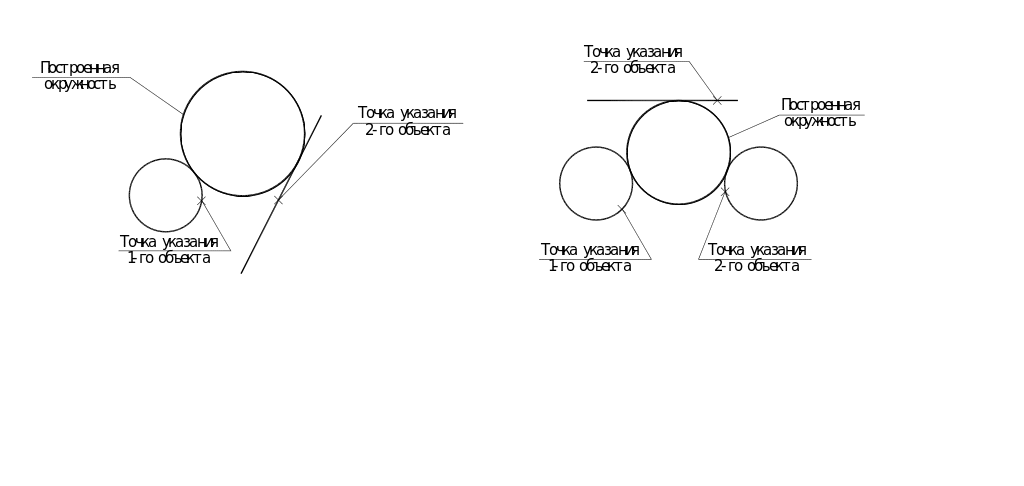
Рис. 3. Построение
окружности:
а
– по двум точкам касания и радиусу;
б
– трем точкам касания
Кроме того окружность можно построить как касательную к трем объектам (рис. 3. б), по двум точкам определяющим диаметр окружности или по трем точкам, не лежащим на одной прямой.
